

|
本站电脑知识提供应用软件知识,计算机网络软件知识,计算机系统工具知识,电脑配置知识,电脑故障排除和电脑常识大全,帮助您更好的学习电脑!不为别的,只因有共同的爱好,为软件和互联网发展出一分力! ai怎么设计文字差集效果?下面是小编介绍的ai差集功能制作艺术字的技巧过程,有需要的小伙伴一起来下文看看吧,希望可以帮助到大家! 1、我们用【文字工具】输入需要制作差集效果的文字,如图所示。 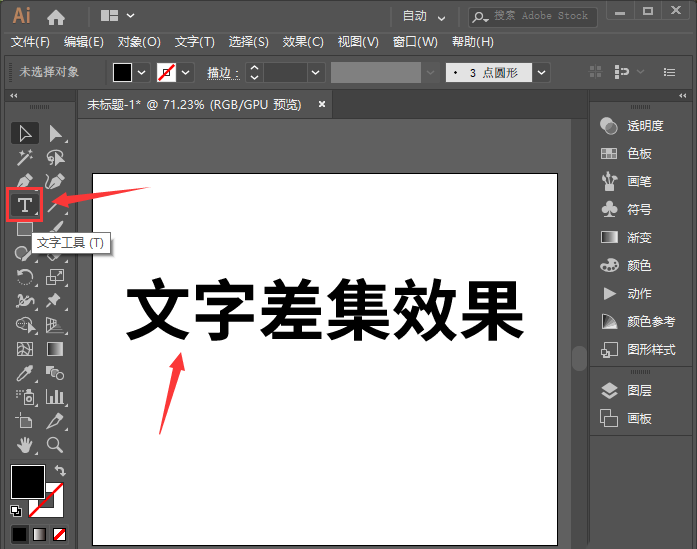
2、接着,我们用【矩形工具】在文字上面画出一个长方形的形状,如图所示。 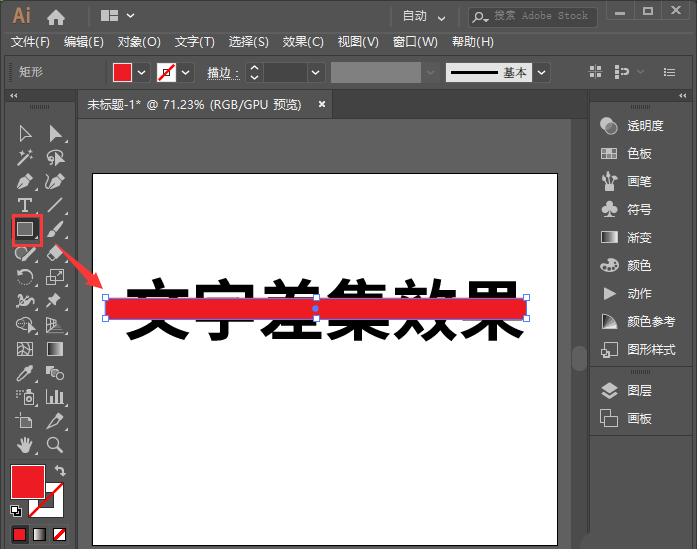
3、我们把文字和形状一起选中,然后右键选择【编组】,如图所示。 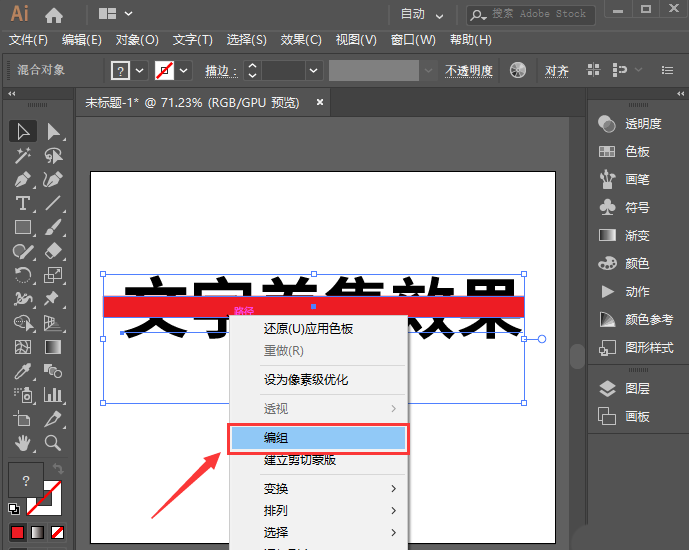
4、我们在【效果】-【路径查找器】中,选择【差集】,如图所示。 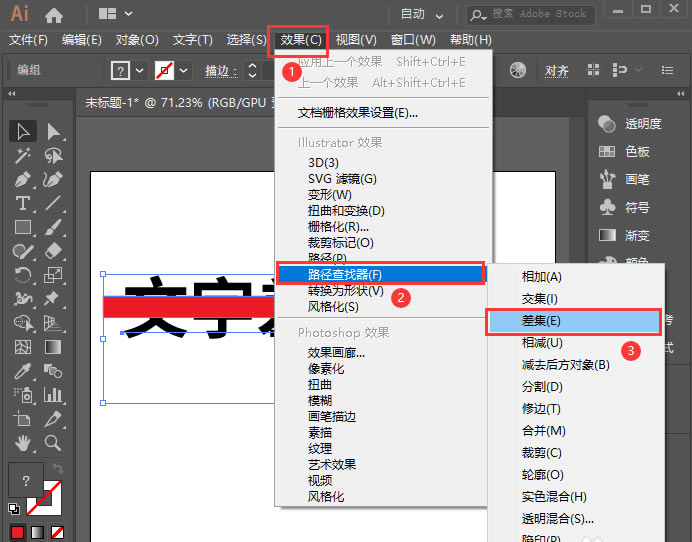
5、接下来,我们用【直接选择工具】调整形状的位置、大小和角度,如图所示。 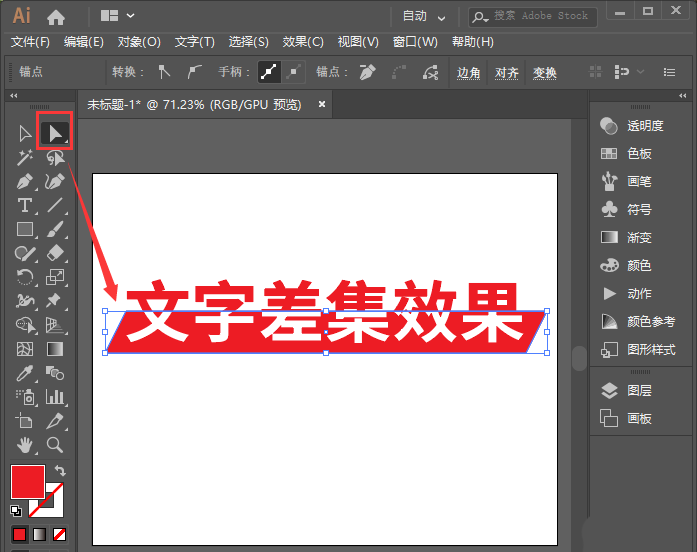
6、最后,我们看到差集文字效果做好了,如图所示。 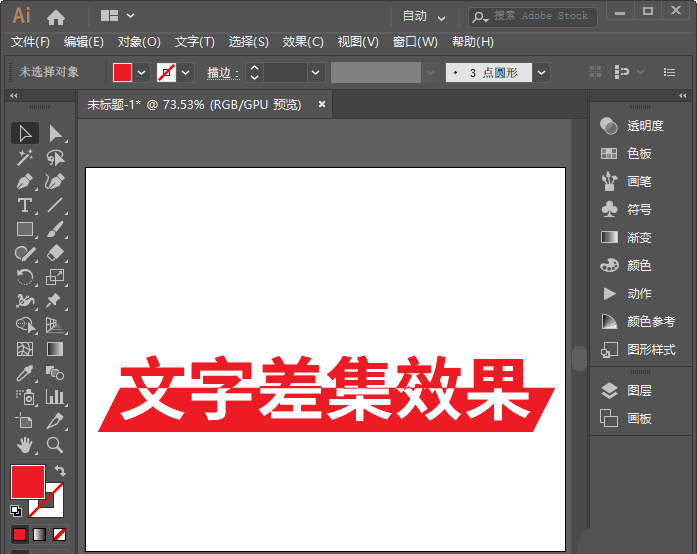
以上就是AI文字制作差集效果的技巧,希望大家喜欢哦! 学习教程快速掌握从入门到精通的电脑知识 |
温馨提示:喜欢本站的话,请收藏一下本站!